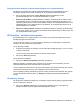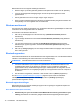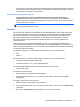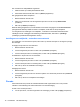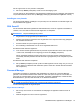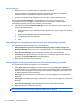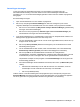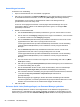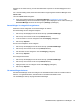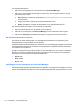HP Client Security Getting Started
Uw aanmeldingen beheren:
1. Klik of tik op de startpagina van HP Client Security op Password Manager.
2. Klik of tik op een bestaande aanmelding en selecteer een van de volgende opties en volg de
instructies op het scherm.
●
Edit (Bewerken): bewerk een aanmelding. Zie
Aanmeldingen bewerken op pagina 22 voor
meer informatie.
●
Log in (Aanmelden): meld u aan bij de geselecteerde account.
●
Delete (Verwijderen): verwijder de aanmelding voor de geselecteerde account.
Een extra aanmelding toevoegen voor een website of programma:
1. Open het aanmeldvenster voor de website of het programma.
2. Klik of tik op het pictogram voor Password Manager om het contextmenu weer te geven.
3. Klik of tik op Add Logon (Aanmelding toevoegen) en volg de instructies op het scherm.
De wachtwoordsterkte beoordelen:
Het gebruik van sterke wachtwoorden voor aanmelding bij uw websites en programma's is een
belangrijk aspect van het beveiligen van uw identiteit.
Password Manager maakt het bewaken en verbeteren van uw beveiliging gemakkelijk met directe en
geautomatiseerede analyses van de sterkte van elk wachtwoord dat gebruikt wordt bij aanmelding
voor websites en programma's.
Terwijl u een wachtwoord invoert bij het maken van een aanmelding voor een account in Password
Manager, verschijnt een gekleurde balk onder het wachtwoord om de sterkte van het wachtwoord
aan te geven. De kleuren geven de volgende waarden aan:
●
Rood: zwak
●
Geel: redelijk
●
Groen: sterk
Instellingen voor het pictogram van Password Manager
Password Manager probeert aanmeldvensters voor websites en programma's te identificeren. Zodra
het een aanmeldvenster ziet waarvoor u geen aanmelding hebt gemaakt, vraagt Password u om een
24 Hoofdstuk 4 HP Client Security